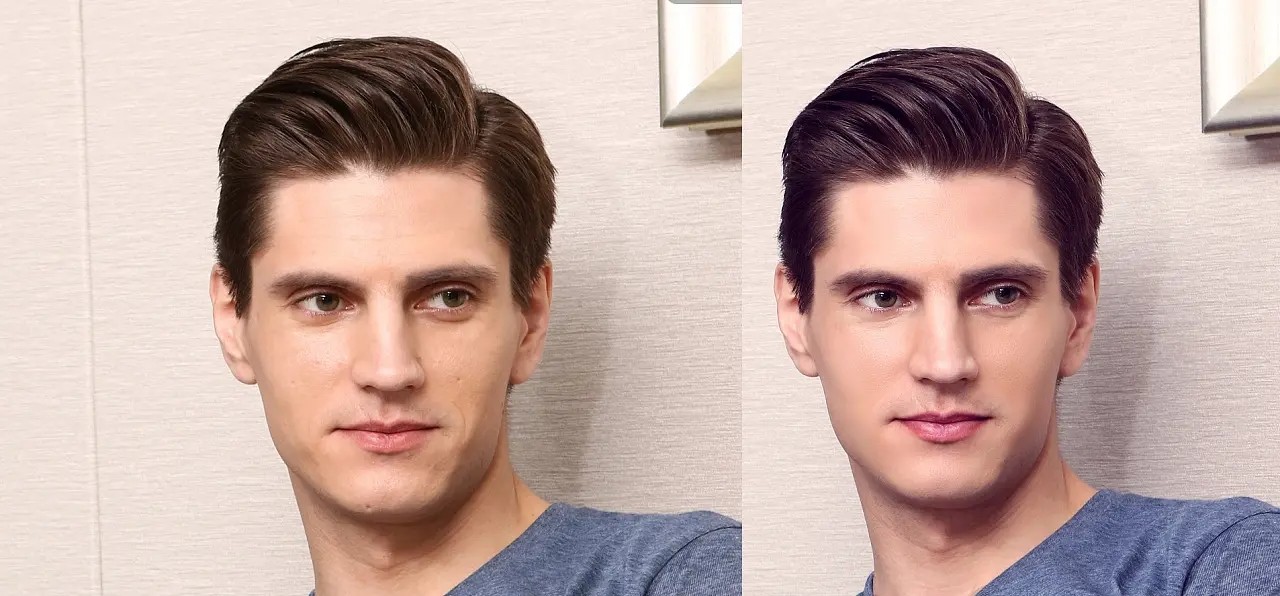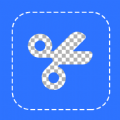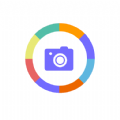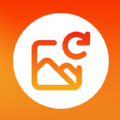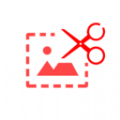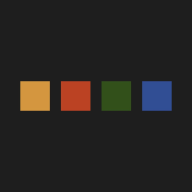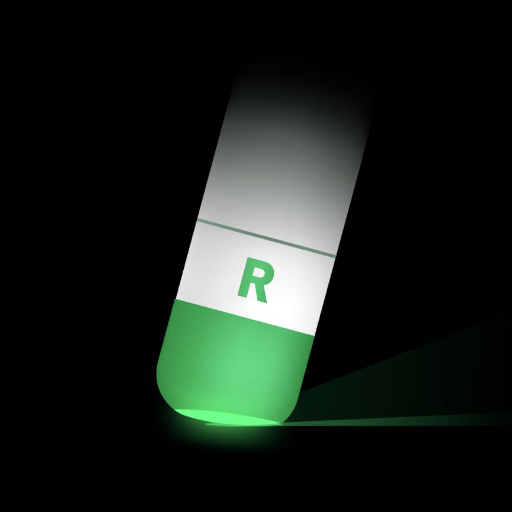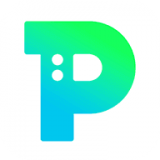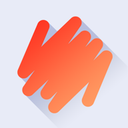ps照片合成一张图片怎么弄
发布时间:2024-06-27 10:48:43来源:pi7手游网作者:匿名
ps照片合成一张怎么弄出来?使用PS将照片合成在一起,首先选择一张图片作为合成的基础背景,通过拖放的方式,将其他照片加入版面,同时确保照片在调整大小时保持原始比例,利用“图层”面板调整照片的位置和顺序,以达到满意的合成效果。通过这些步骤,你可以轻松地将多张照片合成在一起,快来试试~
PS相关推荐:

ps照片合成一张图片怎么弄

具体方法如下:
1、打开ps,新建一个合适大小的长方形白色画布。

2、在白色画布上面,拖入两张需要拼图的图片。

3、给图层2添加【图层蒙版】,用黑色【画笔工具】把图片中间重叠的部分涂抹掉。

4、两张图片就很自然地拼成一张图的效果了。

以上是小编为大家带来的关于ps照片合成一张图片怎么弄的内容介绍,有没有帮助到你呢?喜欢的用户欢迎关注佩琪手游网吧!
注:文中插图与内容无关,图片来自网络,如有侵权联系删除。
上一篇:微信聊天记录怎么全部转发给别人
下一篇:word文档怎么转pdf格式
相关推荐
有很多的小伙伴都喜欢拍摄好看的照片,无论是拍风景照或者人像照片等。很多的时候为了让照片更加的好看就需要再对图片进行修图,尤其是一些用户的自拍照。今天就给大家推荐几款非常实用的修图app,需要的用户赶紧下载体验吧。
- 热门教程
- 最新教程
-
01

大奉打更人中插花弄玉成语何解:深度探究 2024-10-28
-
02

AI赋能新纪元iPhone16全系8GB内存手游玩家的终极福音 2024-10-24
-
03

手游必备-苹果手机查找对方手机位置秘籍 2024-10-24
-
04

抖音如何隐藏抖音商城 2024-10-12
-
05

抖音课堂如何添加到主页 2024-09-23
-
06

mac迅雷通知栏图标不见了怎么办 2024-08-19
-
07

掌上12333社保怎么认证 2024-08-12
-
08

萝卜快跑怎么选择起点 2024-08-12
-
09

斗鱼怎么设置免打扰等级 2024-08-09
-
010

苹果手机怎么设置失窃设备保护 2024-08-09